いつもご愛読ありがとうございます
auショップ厚木農大入口です
本日ご紹介いたしますAndloidアプリはコチラ・・・
 ZeamLauncher
ZeamLauncher
とにかく動作が速くて快適なホームアプリ
シンプルなインターフェースで、デフォルトのホームアプリとも操作感が似ているので、違和感なく簡単に利用できます
画面下部にはドックバーが表示され、アプリ一覧画面を表示したり、よく使用するアプリをショートカットとして5個まで登録する事ができます
ドックバーは、画面をスライドしても常に画面下部に表示され、どの画面からも簡単にアプリを呼び出せます
ホーム画面の枚数は最大7枚まで設定でき、1画面に置けるアイコンの数も最大で64個まで増やせるんです
さらに、最近のホームアプリでは定番とも言える全ページを俯瞰するスクリーンプレビュー機能も搭載せれております

ダブルタップ(デフォルトの設定)で全画面を1ページに表示し、そこから好きな画面に1タップで移動できます
もちろん、標準ホーム用のウィジェットの使用もライブ壁紙の設定もOKです


【ホーム画面の機能】
メニューキー(ホーム画面長押しでも可)から、
■Add item 各アクションのショートカット(※)、ショートカット、ウィジェット、フォルダを配置することができます
(※)一番上の「Action」からは、アプリ一覧画面表示、デフォルト設定のスクリーン画面表示、スクリーンプレビュー、ステータスバー表示、フルスクリーン表示(ステータスバー非表示)、電話を起動 のショートカットアイコンを配置できます
■Set wallpaper 壁紙を設定する
■Search クイック検索を起動
■Applications アプリケーション一覧を表示
■Preferences Zeam Launcherの設定画面
■Settings 端末の設定画面
【設定画面の機能】メニュー→[Preferences]
■General(一般設定)
・Fullscreen フルスクリーンモード(ステータスバー非表示)
・Sensor rotation 画面の向きを自動切換え(ホーム画面も回転可)
■Workspace(ホームスクリーン設定)
・Number of screens スクリーンの枚数を設定(1~7枚)
・Default screen デフォルトスクリーン(ホームボタンを押した時に表示される画面)を選択
・Elastic scrolling スクリーン移動時のバウンドアクション
・Number of columns ホーム画面の列数設定(横列に配置するアイコン数)
・Number of rows ホーム画面の行数設定(縦列に配置するアイコン数)
・Auto-fit items アイコンやウィジェットの自動サイズ調整
・Show icon labels アイコンのラベル表示
・Scrollabel widgets ウィジェットのスクロールを有効にする
・Manage wallpaper 端末内の壁紙を使用
・Scroll wallpaper 壁紙のスクロールを有効にする
■Action bindings アクション設定
・Swipe UP 画面を上にスワイプ(フリック)した時の動作選択
・Swipe down 画面を下にスワイプ(フリック)した時の動作選択
・Home button ホームボタン押下時の動作選択
・Double tap ホーム画面をダブルタップ時の動作選択
[各動作]
・Do nothing 何もしない
・Open applications アプリ一覧を表示
・Move to default screen デフォルトスクリーンへ移動
・Screen previews スクリーンプレビューを表示
・Expand notifications ステータスバーを表示
・Toggle fullscreen フルスクリーンモードの切替え
・Open dialer 電話を起動
■Applications grid ドロワー(アプリ一覧画面)設定
・Animated アニメーション効果
・Remember position 位置を記憶(前回選択時の位置を記憶)
・Transparency 背景の透過度設定
■Dock(ドックバー設定)
・Scroll reset ホームボタン押下時、ドックをデフォルトの位置に戻す
・Scroll reset to.. デフォルトの位置を選択
-Start 左側
-enter 中央
-End 右側
・Background 背景の選択
・Item alignment ドック内アイコンの位置
・Item spacing 各アイコンの間隔設定
■Application
・Restart now Zeam launcherを再起動
・Reset to default デフォルト設定に戻す
設定変更後は「Zeam Launcher」の再起動を促す画面が表示されるので、
「Restart now」をタップすると設定が実行されるようになってます
Twitterなどで話題にもなっている人気急上昇中のZeam Launcher
表示やアプリ一覧画面の呼び出しを軽快で流麗な動作で行う事ができ、動きが鈍い、遅いというストレスを全く感じさせません
また、ダブルタップでのアクションやアプリ一覧画面からアプリをアンインストールできる機能などは、けっこう便利です
けして多機能ではないですが、あらゆる無駄を省き、少ない操作で快適に利用できる秀逸なホームアプリなんです
設定は英語表記になるが、特に難しい操作はなく、デフォルトの設定のままでも普通に便利に使えてしまうので初心者の方にでもつかいやすいです


不具合もなく安定しているので、動作の遅いホームアプリからの乗換えにもオススメです

ダウンロードはコチラから

☆━━☆━━☆━━☆━━☆━━☆━━☆━━☆━━☆━━☆━━☆━━☆━━☆━━☆━━☆━━☆━━☆━━☆
auショップ厚木農大入口地図
〒243-0034 神奈川県厚木市船子1082
TEL 046-290-5588
営業時間 10:00~20:00 年中無休

auショップ厚木農大入口です

本日ご紹介いたしますAndloidアプリはコチラ・・・
 ZeamLauncher
ZeamLauncherとにかく動作が速くて快適なホームアプリ

シンプルなインターフェースで、デフォルトのホームアプリとも操作感が似ているので、違和感なく簡単に利用できます

画面下部にはドックバーが表示され、アプリ一覧画面を表示したり、よく使用するアプリをショートカットとして5個まで登録する事ができます

ドックバーは、画面をスライドしても常に画面下部に表示され、どの画面からも簡単にアプリを呼び出せます

ホーム画面の枚数は最大7枚まで設定でき、1画面に置けるアイコンの数も最大で64個まで増やせるんです

さらに、最近のホームアプリでは定番とも言える全ページを俯瞰するスクリーンプレビュー機能も搭載せれております


ダブルタップ(デフォルトの設定)で全画面を1ページに表示し、そこから好きな画面に1タップで移動できます

もちろん、標準ホーム用のウィジェットの使用もライブ壁紙の設定もOKです



【ホーム画面の機能】
メニューキー(ホーム画面長押しでも可)から、
■Add item 各アクションのショートカット(※)、ショートカット、ウィジェット、フォルダを配置することができます

(※)一番上の「Action」からは、アプリ一覧画面表示、デフォルト設定のスクリーン画面表示、スクリーンプレビュー、ステータスバー表示、フルスクリーン表示(ステータスバー非表示)、電話を起動 のショートカットアイコンを配置できます

■Set wallpaper 壁紙を設定する
■Search クイック検索を起動
■Applications アプリケーション一覧を表示
■Preferences Zeam Launcherの設定画面
■Settings 端末の設定画面
【設定画面の機能】メニュー→[Preferences]
■General(一般設定)
・Fullscreen フルスクリーンモード(ステータスバー非表示)
・Sensor rotation 画面の向きを自動切換え(ホーム画面も回転可)
■Workspace(ホームスクリーン設定)
・Number of screens スクリーンの枚数を設定(1~7枚)
・Default screen デフォルトスクリーン(ホームボタンを押した時に表示される画面)を選択
・Elastic scrolling スクリーン移動時のバウンドアクション
・Number of columns ホーム画面の列数設定(横列に配置するアイコン数)
・Number of rows ホーム画面の行数設定(縦列に配置するアイコン数)
・Auto-fit items アイコンやウィジェットの自動サイズ調整
・Show icon labels アイコンのラベル表示
・Scrollabel widgets ウィジェットのスクロールを有効にする
・Manage wallpaper 端末内の壁紙を使用
・Scroll wallpaper 壁紙のスクロールを有効にする
■Action bindings アクション設定
・Swipe UP 画面を上にスワイプ(フリック)した時の動作選択
・Swipe down 画面を下にスワイプ(フリック)した時の動作選択
・Home button ホームボタン押下時の動作選択
・Double tap ホーム画面をダブルタップ時の動作選択
[各動作]
・Do nothing 何もしない
・Open applications アプリ一覧を表示
・Move to default screen デフォルトスクリーンへ移動
・Screen previews スクリーンプレビューを表示
・Expand notifications ステータスバーを表示
・Toggle fullscreen フルスクリーンモードの切替え
・Open dialer 電話を起動
■Applications grid ドロワー(アプリ一覧画面)設定
・Animated アニメーション効果
・Remember position 位置を記憶(前回選択時の位置を記憶)
・Transparency 背景の透過度設定
■Dock(ドックバー設定)
・Scroll reset ホームボタン押下時、ドックをデフォルトの位置に戻す
・Scroll reset to.. デフォルトの位置を選択
-Start 左側
-enter 中央
-End 右側
・Background 背景の選択
・Item alignment ドック内アイコンの位置
・Item spacing 各アイコンの間隔設定
■Application
・Restart now Zeam launcherを再起動
・Reset to default デフォルト設定に戻す
設定変更後は「Zeam Launcher」の再起動を促す画面が表示されるので、
「Restart now」をタップすると設定が実行されるようになってます

Twitterなどで話題にもなっている人気急上昇中のZeam Launcher

表示やアプリ一覧画面の呼び出しを軽快で流麗な動作で行う事ができ、動きが鈍い、遅いというストレスを全く感じさせません

また、ダブルタップでのアクションやアプリ一覧画面からアプリをアンインストールできる機能などは、けっこう便利です

けして多機能ではないですが、あらゆる無駄を省き、少ない操作で快適に利用できる秀逸なホームアプリなんです

設定は英語表記になるが、特に難しい操作はなく、デフォルトの設定のままでも普通に便利に使えてしまうので初心者の方にでもつかいやすいです



不具合もなく安定しているので、動作の遅いホームアプリからの乗換えにもオススメです


ダウンロードはコチラから


auショップ厚木農大入口地図
〒243-0034 神奈川県厚木市船子1082
TEL 046-290-5588
営業時間 10:00~20:00 年中無休












 SoundHound
SoundHound








 FreePowerWidget
FreePowerWidget


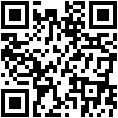


 電話切断防止シールド
電話切断防止シールド




 乗車案内
乗車案内



 Gps Toggle
Gps Toggle



 食材管理
食材管理




 渋滞ナビ
渋滞ナビ
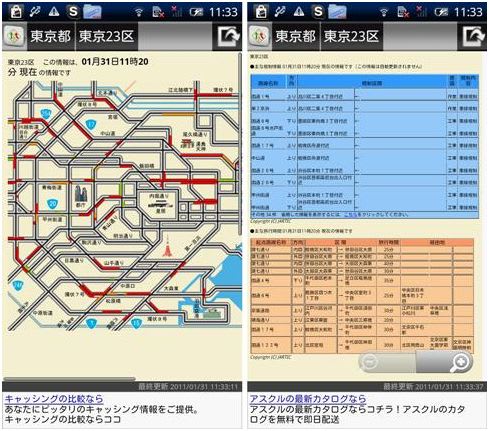


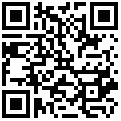

 花粉ブラウザ
花粉ブラウザ




 JAL国内線
JAL国内線


 クックパッド
クックパッド


 ネスレ体重コントロール
ネスレ体重コントロール


 ネスレ ココロとカラダの
ネスレ ココロとカラダの


 FREEdi YouTube Downloader
FREEdi YouTube Downloader
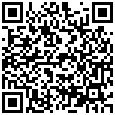
 電車遅延情報通知
電車遅延情報通知










